Как использовать Google Translate в любом приложении
Google обновил свое приложение Translate, чтобы оно работало в любом приложении. Вот как перевести язык на Android бесплатно - Как использовать Google Translate в любом приложении.
Google обновил свое приложение Translate, чтобы оно работало в любом приложении. Вот как перевести язык на Android бесплатно — как использовать Google Translate в любом приложении.
• Запустите Google Play и найдите Google Translate.
• Установите Google Translate и нажмите "Открыть".
• Выберите свой основной язык и язык, который вы чаще всего переводите.
• Выберите "Переводчик в автономном режиме", чтобы использовать Google Переводчик в автономном режиме, хотя для этого вам потребуется 29 МБ свободного места на диске.
• Нажмите «Готово», и загрузка начнется, как только вы подключитесь к сети Wi-Fi.
Как перевести текст на Android
Запустите приложение Google Translate, и вы обнаружите, что существует несколько способов перевода текста в Google Translate.
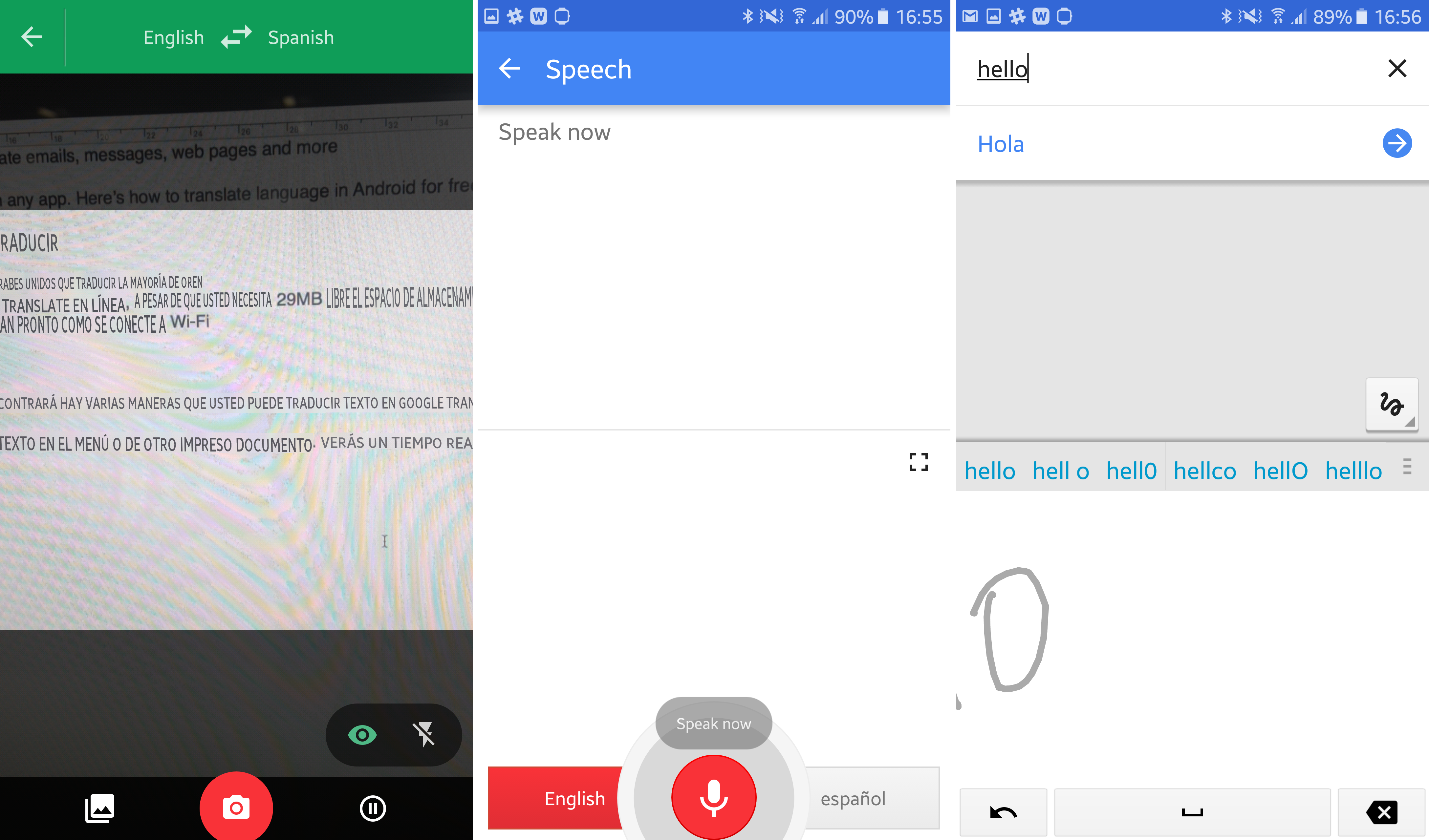
1. Щелкнув значок камеры и выровняв текст в списке или другом печатном документе. Вы увидите мгновенный перевод на экране.
2. Нажав на значок микрофона и произнеся вслух слово или фразу, которую вы хотите перевести.
3. Щелкнув значок качания и нарисовав на экране слово или фразу, которую вы хотите перевести.
Как использовать Google Translate в любом приложении
• Запустите Google Переводчик.
• Нажмите на значок с тремя горизонтальными линиями в левом верхнем углу экрана.
• Выберите настройки
• Выберите «Нажмите, чтобы перевести».
• Установите флажок, чтобы включить сжатие для перевода.
• Теперь откройте любое другое приложение, нажмите и удерживайте текст, чтобы выделить его.
• Нажмите Копировать
• Значок Google Translate появится на экране в облачке. Коснитесь этого значка, чтобы открыть перевод.
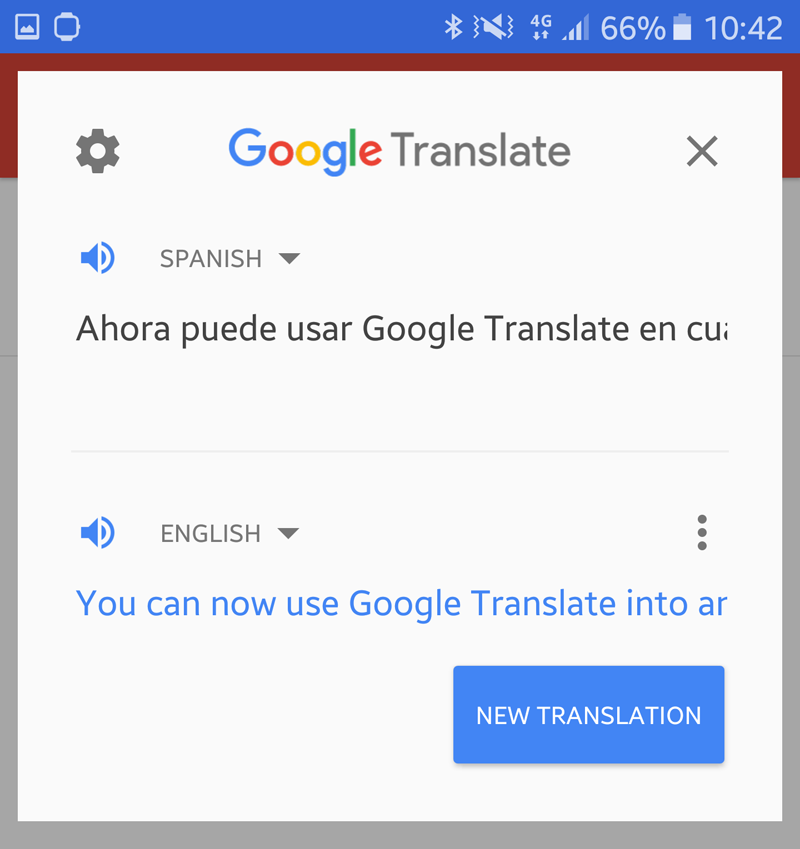

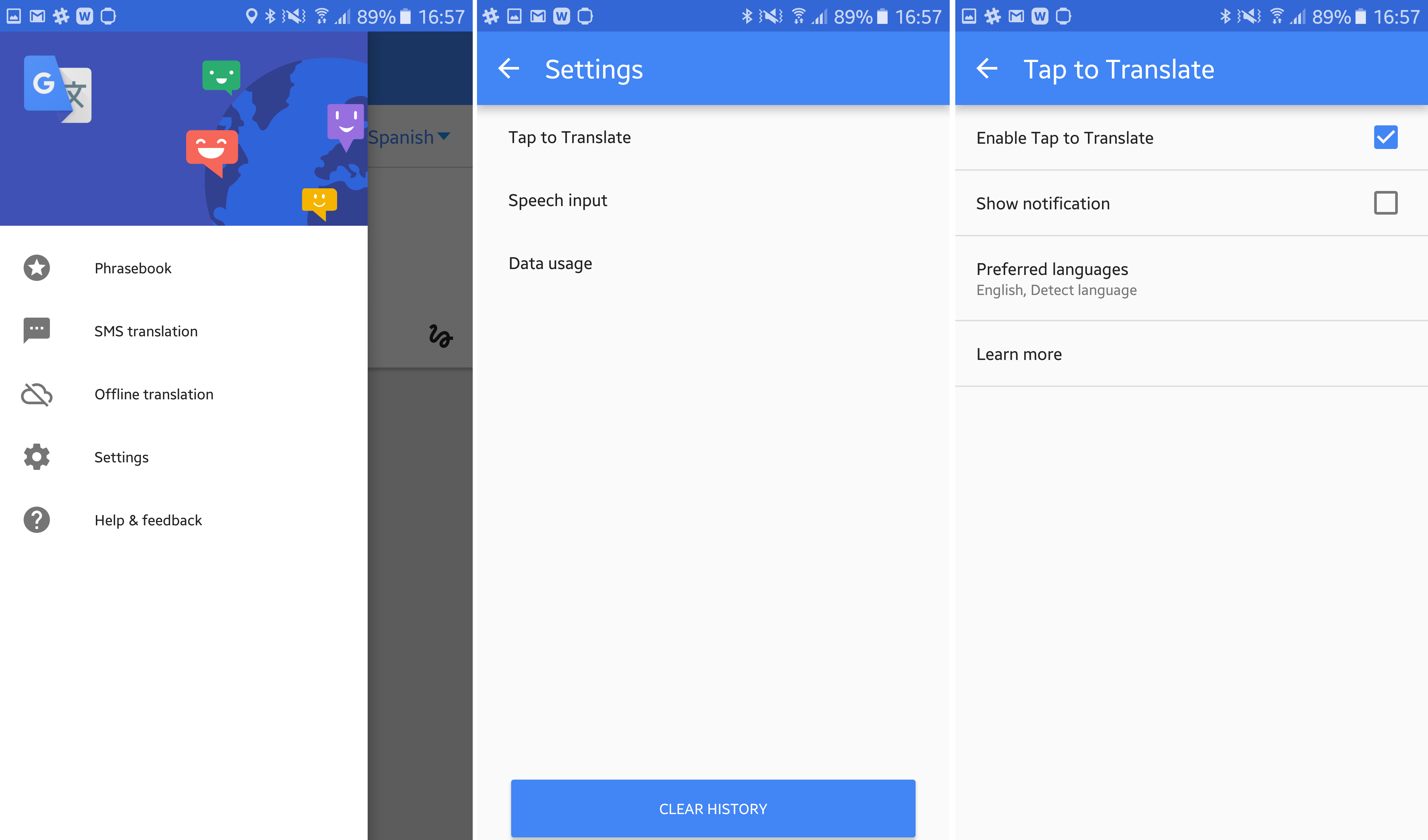
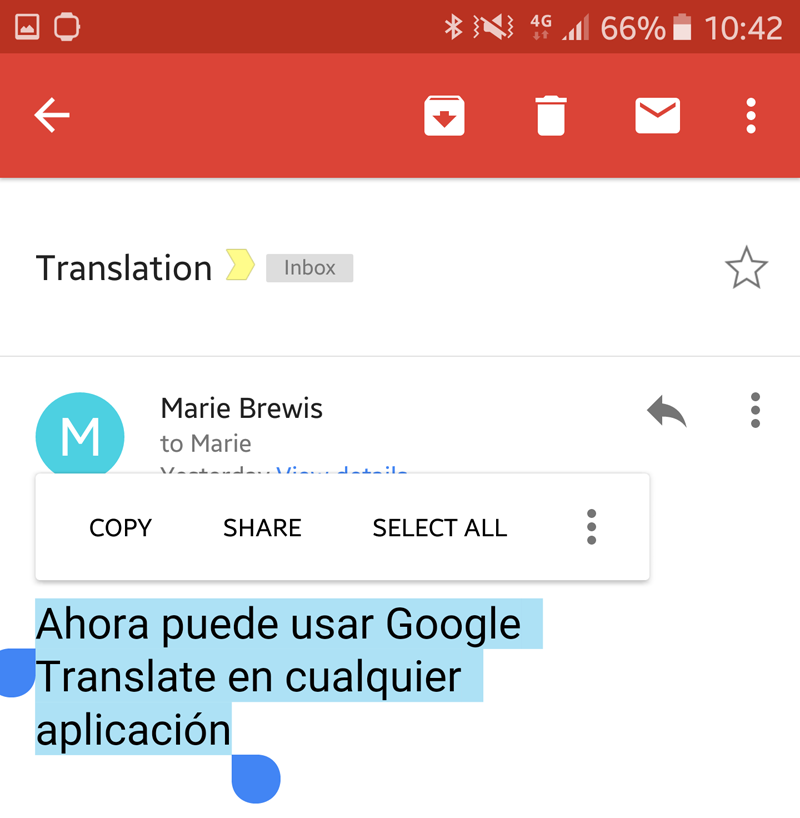
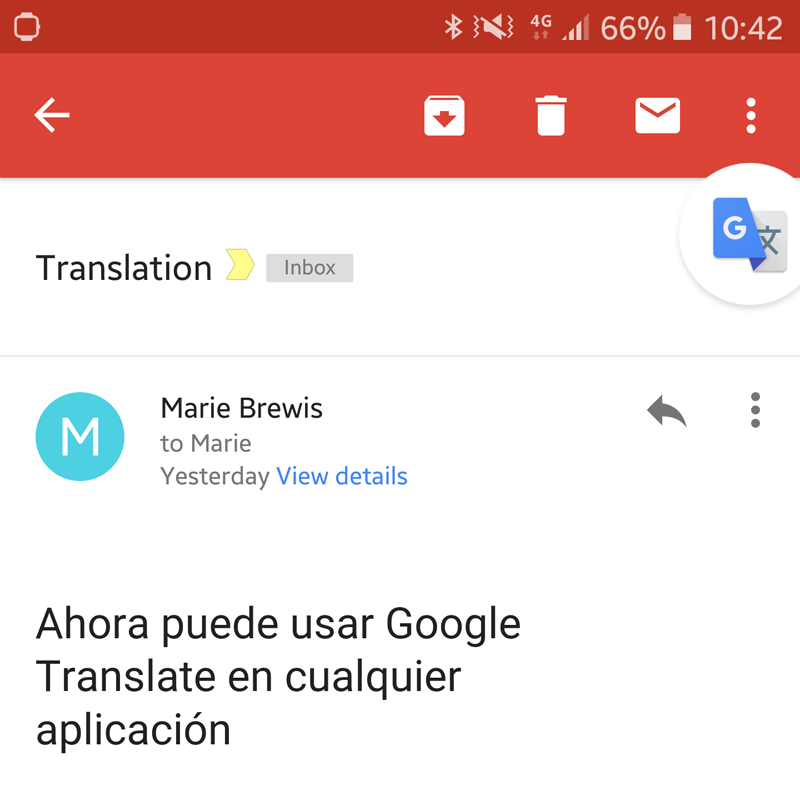









ကောင်းမွန် ပါတယ်